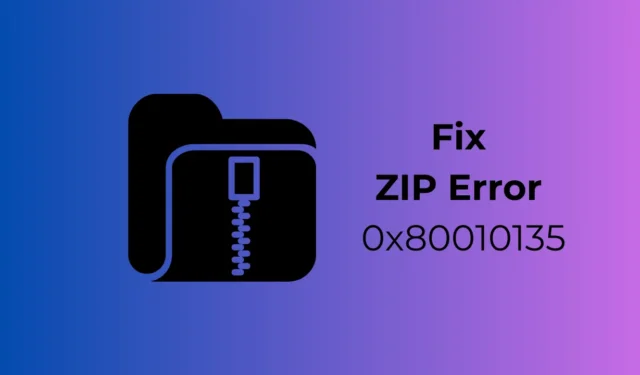
Graças ao extrator ZIP nativo, extrair arquivos ZIP e RAR ficou mais fácil no Windows 11. O extrator é bom o suficiente para visualizar ou copiar arquivos da interface do Explorador de Arquivos.
No entanto, alguns usuários do Windows enfrentaram recentemente problemas ao extrair um arquivo ZIP usando o utilitário de extração Windows File Explorer. Após a extração, os usuários recebem uma mensagem de erro 0x80010135 ‘Path Too Long’.
O erro 0x80010135 impede que os usuários extraiam arquivos ZIP com a opção Extrair do File Explorer. Se você estiver recebendo a mesma mensagem de erro 0x80010135 ou ‘Caminho muito longo’, continue lendo o guia.
Motivo real do erro 0x80010135: caminho muito longo
A mensagem de erro geralmente aparece quando o caminho do arquivo com um nome tem mais de 260 caracteres. Portanto, se o nome exceder 260 caracteres, você receberá esta mensagem de erro.
A mensagem de erro ‘Path Too Long’ também aparece devido à instalação incorreta do software, o que deixa entradas inválidas, levando a um erro Path too long.
Como corrigir erro ZIP 0x80010135: caminho muito longo
Abaixo, compartilhamos algumas soluções simples para eliminar o erro de extração ZIP 0x80010135 no Windows 10/11. Vamos começar.
1. Reinicie o seu computador
A primeira etapa de cada procedimento de solução de problemas é uma simples reinicialização do sistema. Uma reinicialização do sistema interromperá a execução de aplicativos e processos em segundo plano que podem estar em conflito com a funcionalidade do Explorador de Arquivos.
Portanto, antes de passar para a solução de problemas avançada, é essencial reiniciar o PC com Windows. Clique no botão Iniciar do Windows e selecione Menu Power. No menu Energia, selecione Reiniciar.
2. Reduza o comprimento do nome do arquivo ZIP
Como todos sabemos, a mensagem Erro 0x80010135: Caminho muito longo geralmente aparece quando o caminho da pasta extraída excede os limites de 260 caracteres do Windows.
Portanto, se é por isso que você está recebendo a mensagem de erro, será necessário reduzir o comprimento do nome do arquivo ZIP.
1. Para começar, abra o Explorador de Arquivos. Em seguida, vá para o local onde o arquivo ZIP que você deseja extrair foi armazenado.
2. Clique com o botão direito no arquivo ZIP e selecione Renomear .

3. Basta inserir um nome de arquivo mais curto para o arquivo ZIP. Certifique-se de nomear o nome do arquivo compactado o mais curto possível . Recomenda-se manter o título com 5 ou 6 caracteres.

Depois de renomeado, você pode extrair o arquivo ZIP das opções do File Explorer. Desta vez, você não receberá a mensagem de erro.
3. Extraia o arquivo ZIP para o diretório raiz
Mesmo depois de renomear o título do arquivo ZIP, o caminho de extração do ZIP ainda pode ser muito longo porque inclui muitas subpastas.
Você pode encurtar o caminho de extração extraindo o arquivo e movendo-o para o diretório raiz. Aqui está o que você precisa fazer.
1. Navegue até a pasta onde você armazenou o arquivo ZIP.
2. Clique com o botão direito no arquivo ZIP e selecione Extrair tudo .

3. Em seguida, clique no botão Procurar e selecione C:Drive. Você também pode escolher qualquer outra unidade, mas certifique-se de que o caminho de extração seja apenas C:, D:, etc.

4. Quando terminar, clique no botão Extrair.
É isso! Desta vez, você não receberá o erro de extração ZIP 0x80010135 no Windows.
4. Habilite o caminho de arquivo mais longo
Você pode usar o Windows PowerShell para habilitar o suporte a caminhos de arquivo mais longos no Windows. Ativar o suporte a caminhos de arquivo mais longos possivelmente eliminará a mensagem de erro de extração ZIP 0x80010135.
O comando PowerShell é a opção mais fácil; aqui está o que você precisa fazer.
1. Digite PowerShell na pesquisa do Windows. Em seguida, clique com o botão direito em PowerShell e selecione Executar como administrador.

2. Quando o utilitário PowerShell abrir, execute o comando fornecido:
New-ItemProperty -Path "HKLM:\SYSTEM\CurrentControlSet\Control\FileSystem"-Name "LongPathsEnabled"-Value 1 -PropertyType DWORD –Force

3. Após executar o comando, feche o PowerShell.
É isso! Para aplicar as alterações, reinicie o seu PC com Windows. Após reiniciar, tente extrair o arquivo ZIP novamente; você não receberá mais o erro Path Too Long.
5. Use programas de terceiros para extrair o arquivo
Se você ainda receber a mensagem de erro Caminho muito longo, é melhor usar ferramentas de extração de arquivos de terceiros.
Você pode usar o 7-Zip, uma ferramenta gratuita disponível para Windows, para gerenciar o arquivo ZIP. Veja como extrair o arquivo com 7-Zip no Windows.
1. Baixe e instale a versão mais recente do 7-Zip em seu PC com Windows.

2. Depois de instalado, abra o programa.
3. Agora, navegue até o local onde o arquivo ZIP foi salvo.
4. Clique com o botão direito no arquivo ZIP e selecione 7-Zip > Extrair .

É isso! É assim que você pode usar o 7-Zip para extrair arquivos ZIP no sistema operacional Windows.
Estes são alguns dos métodos de trabalho para corrigir o erro de extração ZIP 0x80010135 no sistema operacional Windows. Informe-nos se precisar de mais ajuda para resolver o erro de arquivo ZIP: caminho muito longo no Windows 10/11.


Deixe um comentário